老白菜装机版WinPm7.0分区管理工具教程
来源:www.laobaicai.net 发布时间:2015-02-20 11:50
在电脑使用过程中,用户们由于工作的需求,习惯在分区的时候多创建几个分区,以便可以更加一目了然的区分不同的文件,但是当用户们发现所创建的分区过多的时候,有没有什么好的方法可以将多余的分区空间大小调整到其他的分区当中呢?下面就一起来看看老白菜装机版WinPm7.0分区管理工具教程。
1.将制作好的老白菜u盘启动盘插入usb接口(台式用户建议将u盘插在主机机箱后置的usb接口上),然后重启电脑,出现开机画面时,通过使用启动快捷键引导u盘启动进入到老白菜主菜单界面,选择“【03】运行老白菜Win2003PE增强版(旧电脑)”;回车确认,如下图所示
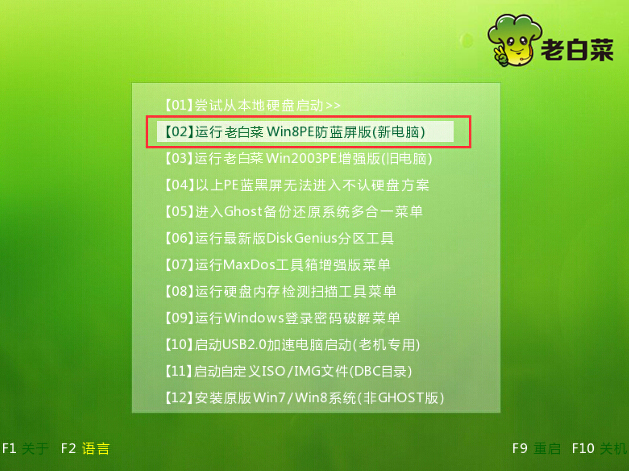
2.登录到老白菜pe系统桌面,点击开始菜单 - 程序 - 磁盘管理 - WinPm7.0分区管理,点击打开WinPm7.0分区管理工具。如下图所示

3.选中需要调整大小的分区,点击“调整大小”进入下一步操作。如下图所示
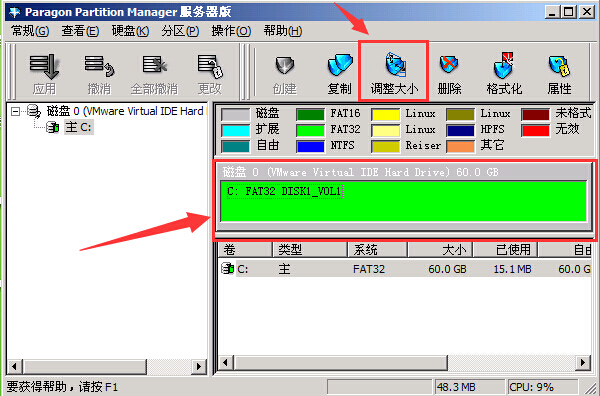
4.在调整分区大小窗口中,用户们可以调整自己所需要的空间大小,完成调整之后点击确定即可。如下图所示

5.完成分区大小调整之后,可以看到调整出来的多余空间不会自动被安排到另外的分区中,而是单独区分出来,如果用户想要扩大哪个分区的话,可以将自由空间的大小添加到所需要扩大的分区当中。如下图所示
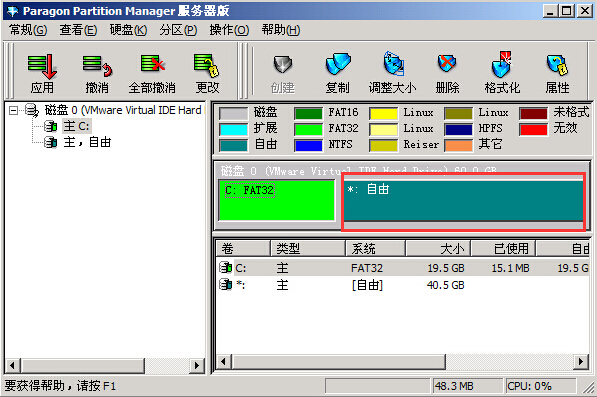
以上就是老白菜装机版WinPm7.0分区管理工具教程,有遇到需要调整分区大小情况的用户可以尝试以上的老白菜使用教程操作看看,希望以上的老白菜使用教程可以给大家带来更多的帮助。
推荐阅读
"机械革命Z3 Pro笔记本一键安装win11系统教程"
- 宏碁Acer 非凡 S3X笔记本重装win7系统教程 2022-08-07
- 惠普暗影精灵6 amd笔记本安装win10系统教程 2022-08-06
- 雷神IGER E1笔记本一键重装win11系统教程 2022-08-05
- 华为huawei MateBook 13 2020笔记本重装win10系统教程 2022-08-04
神舟战神S7-2021S5笔记本一键重装win7系统教程
- 惠普ProBook430笔记本一键安装win11系统教程 2022-08-02
- 微星尊爵Prestige 14 2020笔记本重装win7系统教程 2022-08-02
- 神舟战神G8-CU笔记本一键安装win10系统教程 2022-08-01
- 戴尔Vostro 15 7500笔记本一键安装win11系统教程 2022-07-31
老白菜下载
更多-
 老白菜怎样一键制作u盘启动盘
老白菜怎样一键制作u盘启动盘软件大小:358 MB
-
 老白菜超级u盘启动制作工具UEFI版7.3下载
老白菜超级u盘启动制作工具UEFI版7.3下载软件大小:490 MB
-
 老白菜一键u盘装ghost XP系统详细图文教程
老白菜一键u盘装ghost XP系统详细图文教程软件大小:358 MB
-
 老白菜装机工具在线安装工具下载
老白菜装机工具在线安装工具下载软件大小:3.03 MB










